Anleitung: Office für Mac 2019
Danke, dass Sie sich zum Kauf einer Microsoft Office 2019 für Mac aus dem Hause S2-Software entscheiden haben.
Es handelt sich hierbei um eine Zweigeteilte Installation.
Bitte verwenden Sie zuerst den Link „Installer“. Nachdem Sie alle nötigen Schritte beendet haben, fahren Sie mit „License“ fort.
1. Stufe Installer Als ersten Schritt laden Sie bitte die Datei herunter, welche Sie mit dem Link „Installer“ angezeigt bekommen.
Aktivieren Sie den Installationsprozess per Doppelklick auf die .pkg Datei.
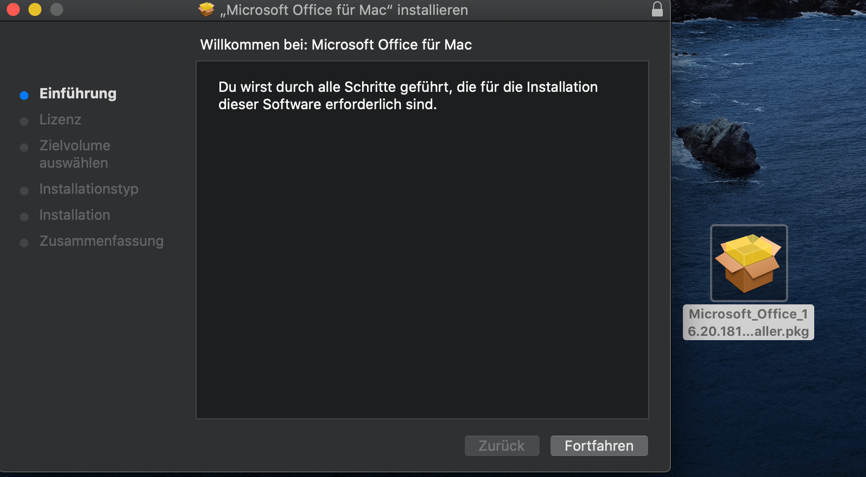
Klicken Sie auf „Fortfahren“ und akzeptieren Sie die Lizenzbedingungen.
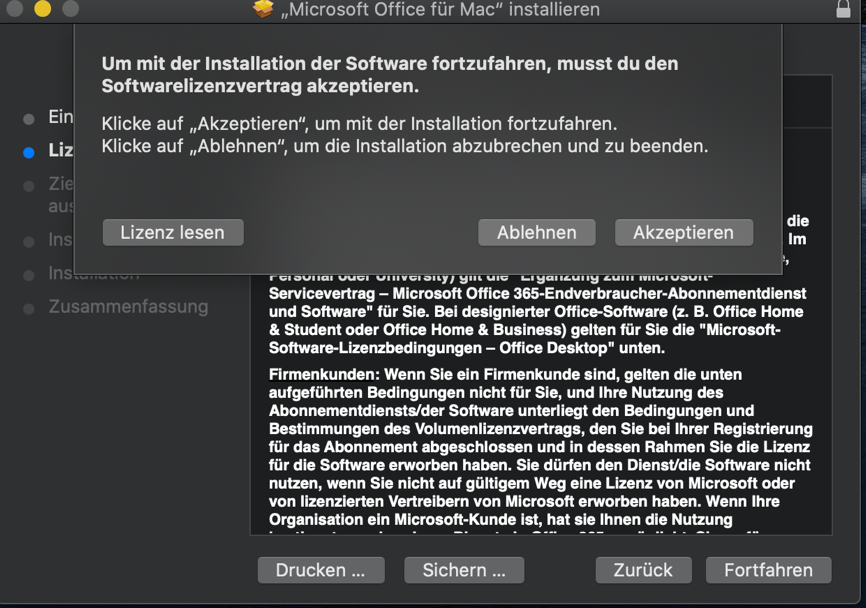
Nach der erfolgten Annahme, bestätigen Sie mit „Fortfahren“
Beginnen Sie nun die Installation.
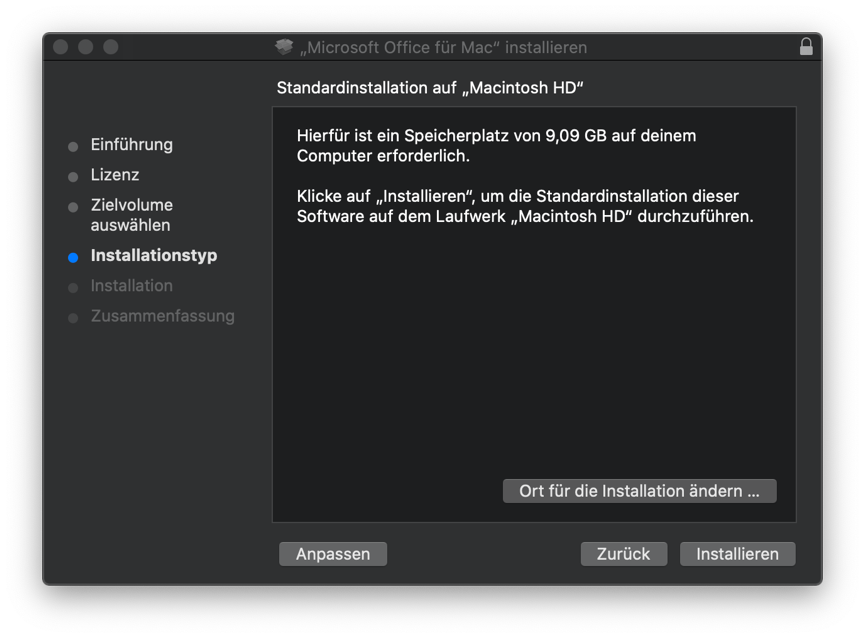
Hat das Programm sämtliche Dateien erfolgreich installiert, erscheint folgendes Fenster, welches Sie schließen können.
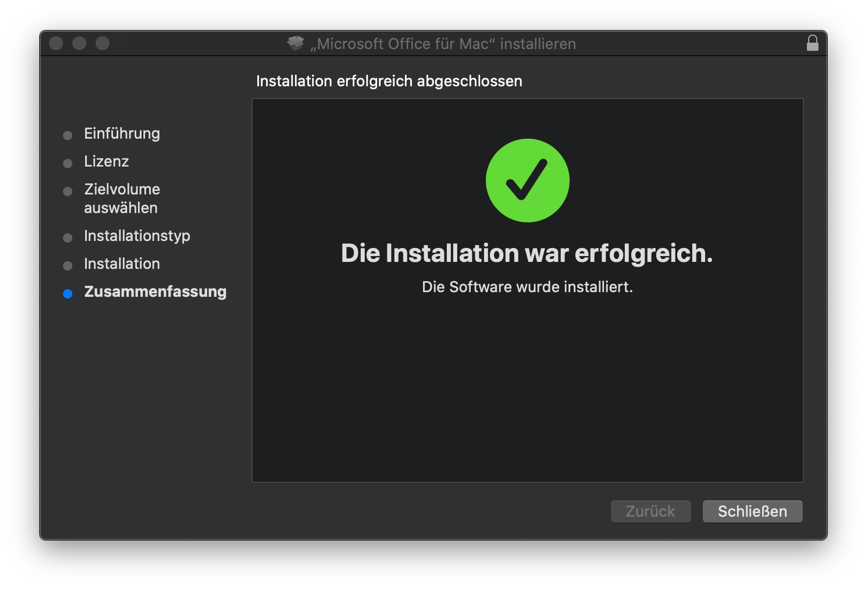
2. Stufe License Laden Sie die Datei mit dem Link „License“ herunter.
Aktivieren Sie die Datei per Doppelklick auf die .pkg Datei.
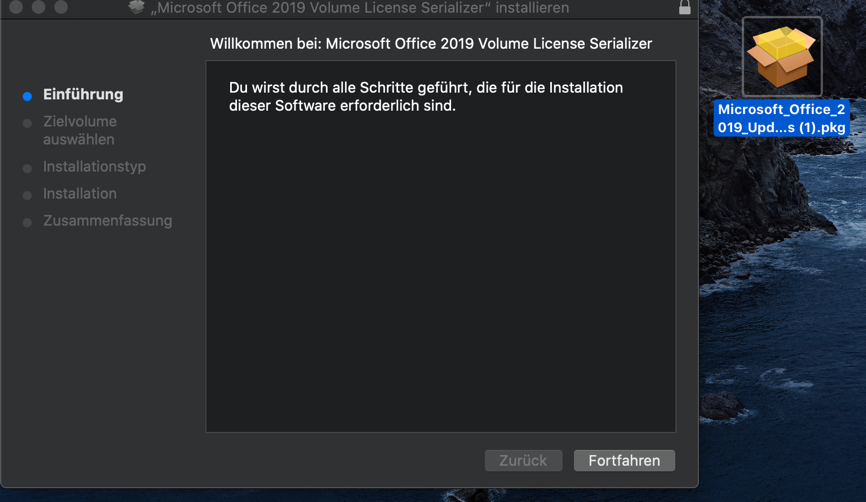
Klicken Sie auf „Fortfahren“ und installieren Sie die Datei.
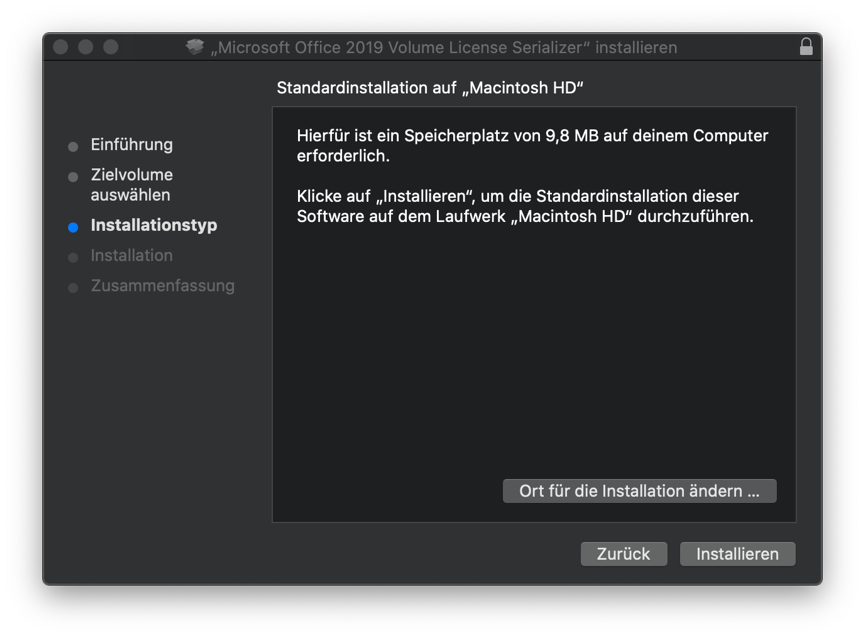
Wenn die Datei vollständig erfolgreich installiert ist, erscheint folgendes Fenster.
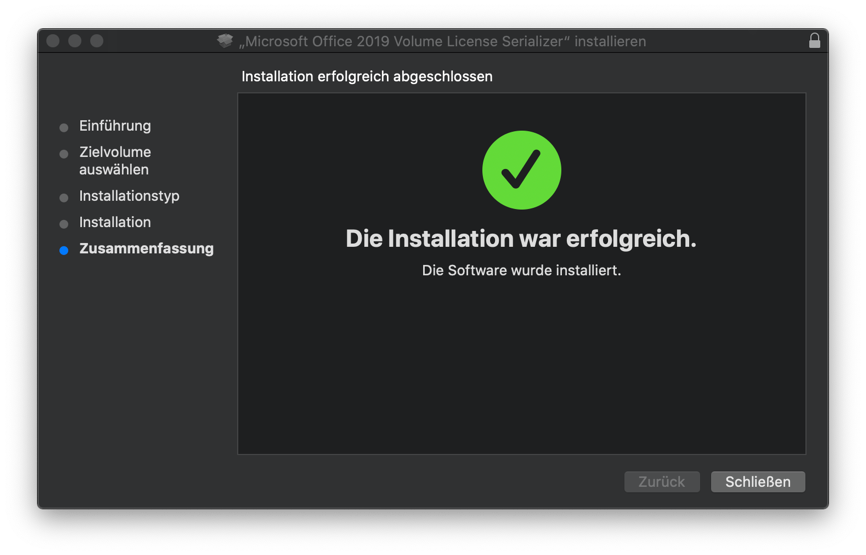
Schließen Sie das Fenster.
Die Volumenlizenz wurde im Microsoft Office for Mac 2019 hinterlegt und es bedarf keiner manuellen Eingabe.
Wenn Sie eines der Office Programme das erste Mal benutzen werden Sie aufgefordert sich in einem Microsoft Konto anzumelden. Ignorieren Sie diese Aufforderung mit „Anmeldung Überspringen“. Das Fenster wird nur bei der Erstnutzung der Office Programme erscheinen.
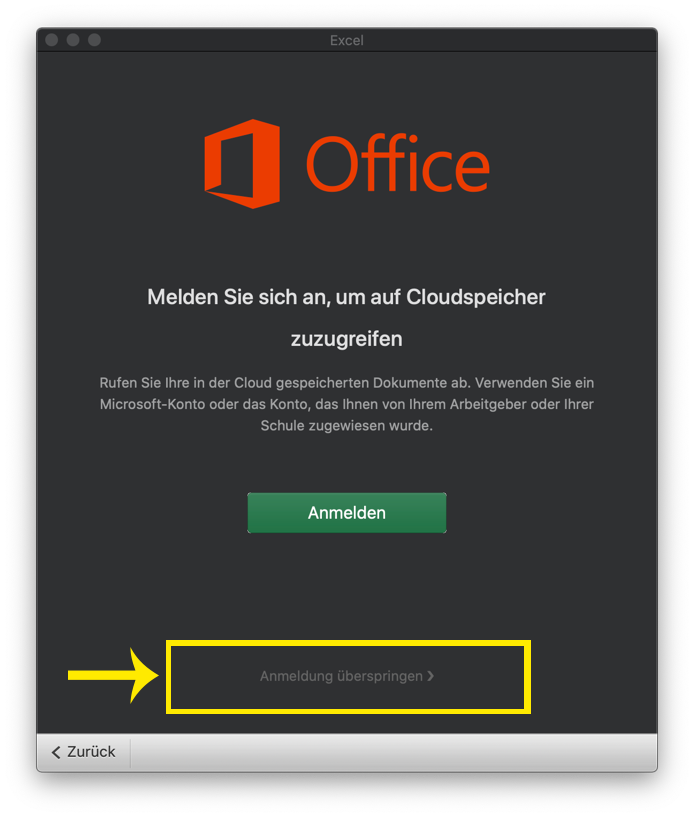
Ende